การเรียกคืนการตั้งค่าที่ใช้ก่อนหน้านั้นสำหรับการส่ง/การบันทึก (เรียกคืนการตั้งค่า)
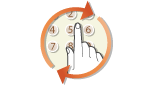 |
|
คุณสามารถเลือกปลายทางจากปลายทางในอดีตได้ เมื่อคุณระบุปลายทางที่เคยใช้ก่อนหน้านี้ เครื่องจะกำหนดการตั้งค่าการสแกนเดิม เช่น ความหนาแน่นที่คุณใช้ในครั้งสุดท้ายที่คุณส่งเอกสารไปยังปลายทางนั้น
|
 |
|
เมื่อตั้งค่า <จำกัดการส่งใหม่จากรายการบันทึก (Restrict Resending from Log)> เป็น <เปิด (On)> คุณจะไม่สามารถใช้คุณลักษณะนี้ การปิดใช้งานการใช้ปลายทางที่ใช้ก่อนหน้านี้
การปิดเครื่องหรือการตั้งค่า <จำกัดปลายทางใหม่ (Restrict New Destinations)> เป็น <เปิด (On)> จะลบปลายทางที่เคยใช้ในอดีตและปิดใช้งานคุณลักษณะนี้ การจำกัดปลายทางใหม่ๆ ที่สามารถกำหนดได้
|
 |
|
เมื่อคุณระบุปลายทางโดยใช้คุณลักษณะนี้ ปลายทางใดๆ ที่คุณระบุไว้จะถูกลบออก
|
1
วางต้นฉบับ การวางต้นฉบับ
2
เลือก <สแกน (Scan)> ในหน้าจอ Home (Home) หน้าจอ Home (Home)
ถ้าหน้าจอเข้าสู่ระบบปรากฏขึ้น ให้ระบุชื่อผู้ใช้ รหัสผ่าน และเซิร์ฟเวอร์การรับรองความถูกต้อง การเข้าสู่ระบบเพื่อส่งโดยได้รับอนุญาต
3
เลือก <อีเมล (E-Mail)>, <I-Fax (I-Fax)> หรือ <ไฟล์ (File)> ในหน้าจอคุณลักษณะขั้นพื้นฐานเกี่ยวกับการสแกน หน้าจอคุณลักษณะขั้นพื้นฐานเกี่ยวกับการสแกน
4
เลือก <เรียกคืนการตั้งค่า (Recall Settings)> ในแท็บ <ระบุปลายทาง (Specify Destination)>
5
เลือกปลายทาง
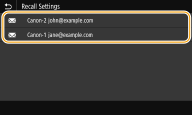
ปลายทางที่เลือกไว้และการตั้งค่าการสแกนจะถูกระบุ คุณยังสามารถเปลี่ยนแปลงการตั้งค่าก่อนส่งได้
 การลบปลายทาง (อีเมล/I-Fax)
การลบปลายทาง (อีเมล/I-Fax)
หากคุณระบุปลายทางหลายแห่ง คุณสามารถลบปลายทางได้ตามความจำเป็น
|
1
|
เลือก <ยืนยันปลายทาง (Confirm Destination)>
|
|
2
|
เลือกช่องทำเครื่องหมายสำหรับปลายทางที่ต้องการลบ และเลือก <นำออกจากปลายทาง (Remove from Dest.)>
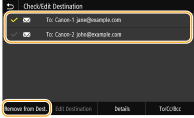  ถ้าคุณเลือกกล่องกาเครื่องหมาย กลุ่ม คุณสามารถดูปลายทางที่ลงทะเบียนไว้ในกลุ่มได้โดยการเลือก <รายละเอียด (Details)>
 <ปลายทาง (Destination)> <ปลายทาง (Destination)> |
|
3
|
เลือก <ใช่ (Yes)>
|
6
เลือก <เริ่ม (Start)>
ถ้าหน้าจอ <ยืนยันปลายทาง (Confirm Destination)> ปรากฏขึ้น ให้ตรวจสอบว่าปลายทางถูกต้องหรือไม่ แล้วเลือก <เริ่มการสแกน (Start Scanning)>
การสแกนต้นฉบับจะเริ่มต้นขึ้น
ถ้าคุณต้องการยกเลิก ให้เลือก <ยกเลิก (Cancel)>  <ใช่ (Yes)> การยกเลิกการส่งเอกสาร
<ใช่ (Yes)> การยกเลิกการส่งเอกสาร
 <ใช่ (Yes)> การยกเลิกการส่งเอกสาร
<ใช่ (Yes)> การยกเลิกการส่งเอกสาร เมื่อวางต้นฉบับในชุดป้อนจ่ายในขั้นตอนที่ 1
เมื่อวางต้นฉบับในชุดป้อนจ่ายในขั้นตอนที่ 1
เมื่อการสแกนเสร็จสมบูรณ์ กระบวนการส่ง/บันทึกจะเริ่มต้นขึ้น
 เมื่อวางต้นฉบับบนแผ่นกระจกในขั้นตอนที่ 1
เมื่อวางต้นฉบับบนแผ่นกระจกในขั้นตอนที่ 1
เมื่อการสแกนเสร็จสมบูรณ์ ให้ทำตามขั้นตอนด้านล่างนี้ (ยกเว้นถ้าคุณเลือก JPEG เป็นรูปแบบไฟล์)
|
1
|
ถ้ามีหน้าของต้นฉบับที่ต้องการสแกนเพิ่มเติม ให้วางต้นฉบับถัดไปบนแผ่นกระจก และเลือก <สแกนต่อไป (Scan Next)>
ทำซ้ำขั้นตอนนี้ จนกระทั่งคุณสแกนหน้าทั้งหมดเสร็จสมบูรณ์
เมื่อมีหน้าที่ต้องการสแกนเพียงหนึ่งหน้า ให้ดำเนินการต่อในขั้นตอนถัดไป
|
|
2
|
เลือก <เริ่มการส่ง (Start Sending)>
กระบวนการส่ง/บันทึกจะเริ่มต้นขึ้น
|

ถ้าหน้าจอ <การรับรองความถูกต้องของไฟล์ (File Authentication)> หรือ <การรับรองความถูกต้อง SMTP (SMTP Authentication)> ปรากฏขึ้น
ป้อนชื่อผู้ใช้และรหัสผ่านและเลือก <นำไปใช้ (Apply)>